Systemkrav
I det här kapitlet visas de lägsta systemkraven för att fungera med Azure Remote Rendering (ARR).
Utvecklingsdator
- Windows 10 version 1903 eller senare eller Windows 11.
- Uppdaterade grafikdrivrutiner.
- Valfritt: H265-maskinvaruvideodekodare om du vill använda lokal förhandsversion av fjärråtergivet innehåll (till exempel i Unity).
Viktigt!
Windows Update levererar inte alltid de senaste GPU-drivrutinerna, kontrollera GPU-tillverkarens webbplats för de senaste drivrutinerna:
Tabellen nedan visar vilka GPU:er som stöder H265-maskinvaruvideodekodning.
| GPU-tillverkare | Modeller som stöds |
|---|---|
| NVIDIA | Kontrollera NVDEC-supportmatrisen längst ned på den här sidan. Din GPU behöver ett JA i kolumnen H.265 4:2:0 8-bitars . |
| AMD | GPU:er med minst version 6 av AMD:s Unified Video Decoder. |
| Intel | Skylake och nyare processorer |
Även om rätt H265-codec kan installeras kan säkerhetsegenskaper på codec-DLL:er orsaka codec-initieringsfel. Felsökningsguiden beskriver hur du löser problemet. DLL-problemet kan bara inträffa när du använder tjänsten i ett skrivbordsprogram, till exempel i Unity.
Plattformar och enheter som stöds
- 64-bitars Windows 10
- 64-bitars Windows 11
- HoloLens 2
- Meta Quest 2 (offentlig förhandsversion)
- Meta Quest Pro (offentlig förhandsversion)
Skrivbordsfönster
Krav och begränsningar:
- 32-bitars Windows-versioner stöds inte.
- Du måste installera det senaste Microsoft Visual C++ Redistributable-paketet för att kunna köra alla Azure Remote Rendering-program.
- Inget VR-stöd. Endast simuleringsgrafikbindningen stöds.
- Endast DX11-renderings-API:et stöds.
Det är viktigt att använda den senaste HEVC-kodcen, eftersom nyare versioner har betydande förbättringar i svarstiden. Så här kontrollerar du vilken version som är installerad på enheten:
- Starta Microsoft Store.
- Välj knappen "Bibliotek" längst ned till vänster.
- Hitta HEVC-videotillägg från Enhetstillverkare i listan. Om den inte visas under uppdateringar är den senaste versionen redan installerad. Annars väljer du knappen Hämta uppdateringar och väntar tills den har installerats.
- Kontrollera att den angivna codecen har minst version 1.0.21821.0.
- Välj posten HEVC-videotillägg från Enhetstillverkare i listan.
- Rulla ned till avsnittet Ytterligare information .
- Kontrollera posten Installerad version .
HoloLens 2
Krav och begränsningar:
- Både Unitys OpenXR (Unity 2020 eller senare) och Windows XR Plugin (endast upp till Unity 2020) stöds.
- Återgivningen från PV-kamerafunktionen stöds inte.
- Endast DX11-renderings-API:et stöds.
Quest 2 och Quest Pro
Viktigt!
Stöd för Quest 2 och Quest Pro finns för närvarande i offentlig förhandsversion.
Den här funktionen tillhandahålls utan ett serviceavtal och rekommenderas inte för produktionsarbetsbelastningar. Vissa funktioner kanske inte stöds eller har begränsade funktioner.
Mer information finns i Kompletterande villkor för användning av Microsoft Azure-förhandsversioner.
Krav och begränsningar:
- Den lägsta Unity-versionen som stöds är 2020.3.
- Endast Unitys OpenXR-plugin-program stöds.
- Vi rekommenderar att du använder Unitys UNIVERSAL Render Pipeline (URP).
- Endast Api:et för Vulkan-återgivning stöds. OpenGL-stöd är inte tillgängligt.
- Microsoft Authentication Library (MSAL) fungerar inte för Quest-enheter.
- När en Quest-enhet försätts i viloläge och aktiveras igen kan fjärrinnehållet inte återupptas alls eller ta lång tid att återställa.
- Verktyget ArrInspector stöds inte.
Mer information finns på installationssidan för Unity.
Nätverk
En stabil nätverksanslutning med låg fördröjning är viktig för en bra användarupplevelse.
Se dedikerat kapitel för nätverkskrav.
Information om hur du felsöker nätverksproblem finns i felsökningsguiden.
Nätverksbrandvägg
Virtuella fjärrrenderingsdatorer använder delade IP-adresser från följande IP-intervall:
| Name | Region | IP-prefix |
|---|---|---|
| Australien, östra | australiaeast | 20.53.44.240/28 |
| USA, östra | eastus | 20.62.129.224/28 |
| USA, östra 2 | eastus2 | 20.49.103.240/28 |
| Japan, östra | Japan, östra | 20.191.165.112/28 |
| Europa, norra | northeurope | 52.146.133.64/28 |
| USA, södra centrala | USA, södra centrala | 20.65.132.80/28 |
| Sydostasien | Asien, sydöstra | 20.195.64.224/28 |
| Södra Storbritannien | uksouth | 51.143.209.144/28 |
| Västeuropa | Europa, västra | 20.61.99.112/28 |
| Västra USA 2 | westus2 | 20.51.9.64/28 |
Se till att dina brandväggar (på enheten, inuti routrar osv.) inte blockerar dessa IP-intervall och följande portintervall:
| Port | Protokoll | Tillåt |
|---|---|---|
| 49152-65534 | TCP/UDP | Utgående |
Programvara
Följande programvara måste installeras:
- Den senaste versionen av Visual Studio 2019 (ladda ned)
- Visual Studio-verktyg för Mixed Reality. Mer specifikt är följande arbetsbelastningsinstallationer obligatoriska:
- Skrivbordsutveckling med C++
- utveckling av Universell Windows-plattform (UWP)
- Windows SDK 10.0.18362.0 (ladda ned)
- Så här arbetar du med exempellagringsplatsen:
- Git (ladda ned)
- Git LFS-plugin-program (ladda ned)
- Valfritt: Om du vill visa videoströmmen från servern på en stationär dator behöver du HEVC-videotillägg s (Microsoft Store-länken). Kontrollera att den senaste versionen har installerats genom att söka efter uppdateringar i arkivet.
Unity
Installera en version av Unity (nedladdning) som stöds för utveckling med Unity. Vi rekommenderar att du använder Unity Hub för att hantera installationer.
Viktigt!
Förutom de versioner som stöds nedan bör du titta på sidan med kända problem i Unity.
Se till att inkludera följande moduler i Unity-installationen:
- UWP – stöd för Universell Windows-plattform Build
- IL2CPP – Stöd för Windows Build (IL2CPP)
Unity 2019
För Unity 2019 stöds version 2019.3 eller 2019.4 LTS. Men för att fungera med OpenXR-versionen av plugin-programmet krävs en 2020-baserad version.
ARR för Unity 2019 stöder både den äldre inbyggda XR-integreringen för Windows Mixed Reality och det nya XR SDK-plugin-ramverket .
Unity 2020
För Unity 2020 använder du den senaste versionen av Unity 2020.3.
Viktigt!
När du arbetar med OpenXR-versionen av plugin-programmet och UNIVERSAL Render Pipeline (URP) måste det verifieras att Universal Render Pipeline har version 10.5.1 eller senare. Om du vill kontrollera det öppnar du Package Manager från Unity Windows-menyn och läser avsnittet Universell RP : 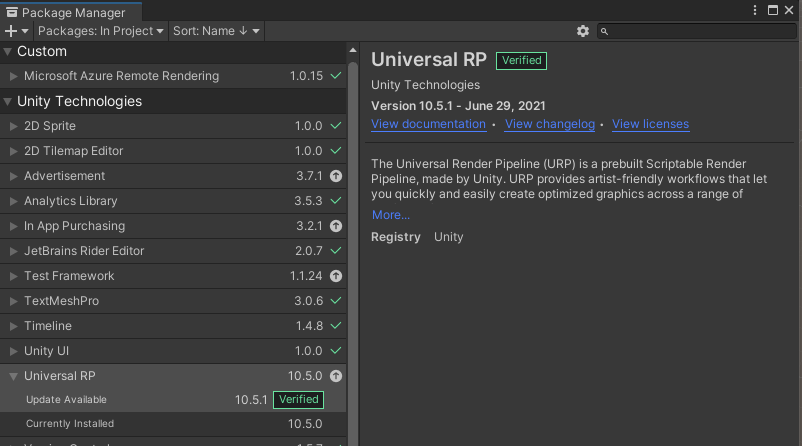
Unity 2021
För Unity 2021 använder du den senaste versionen av Unity 2021.3.
WMR jämfört med OpenXR
I Unity 2019 och Unity 2020 kan du fortfarande välja mellan PLUGIN-programmet WMR (Windows Mixed Reality) och OpenXR. WMR är inaktuellt för Unity 2021 och senare. En känd begränsning för WMR-versionen är att den inte fungerar i linjärt färgutrymme.